- 公開日:
BullZip PDFとは?評価・安全性や使い方について
BullZip PDFは、デンマークの会社BioPDFが開発・提供を行っているPDF変換ソフトです。
仮想プリンター形式のソフトで、各アプリの印刷画面から呼び出して使用します。そのため「印刷機能」がついているアプリであれば、どのようなソフトでもPDF化できます。
有料プランや無料ではできないこと等についてもご説明しています。
BullZip PDFとは?
Bullzip PDF Printerは、無料で使える仮想プリンター形式のPDF変換ソフトです。
「仮想プリンター」とは実際のプリンターではなく、パソコンの中だけに存在して各ソフトの印刷機能からプリンターと同じように使えるソフトを指します。
また、Bullzip PDF PrinterはWindowsのみで利用できるソフトです。MacやLinuxでは使えません。
公式サイトにはWindowsのバージョンに関する記載はありませんでしたが、できるだけ最新のOSを利用するようにしましょう。
詳細情報

ソフト名: Bullzip PDF Printer
開発会社名: BioPDF
所在地: デンマーク
日本語: 〇
他言語: 英語
オフライン: 〇
Windowsソフト: 〇
Macソフト: ×
iPadアプリ: ×
iPhoneアプリ: ×
Androidアプリ: ×
オンライン: ×
Windowsブラウザ: ×
Macブラウザ: ×
iPadブラウザ: ×
iPhoneブラウザ: ×
Androidブラウザ: ×
Google Chrome拡張: ×
機能一覧
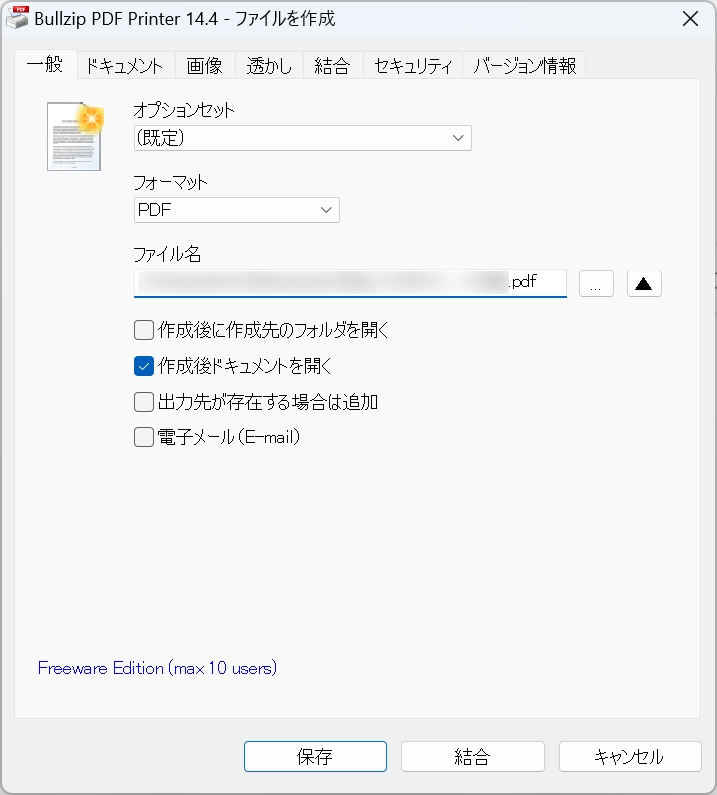
以下の表は、Bullzip PDF Printerで使える機能の一例です。
| 機能 | Bullzip PDF Printer |
|---|---|
| 変換 | ◯(Officeソフトなどで開いたファイル) |
| 結合 | ◯ |
| 透かしの追加 | ◯ |
| パスワードの追加 | ◯ |
| 回転 | ◯ |
Bullzip PDF Printerは、仮想プリンター形式のソフトですが「透かしの追加」「パスワードの追加」などの複雑な機能も利用できます。
「透かしのフォントの変更」など一部機能は有料プランの購入が必要ですが、PDFの基本的な編集操作については無料版でも利用可能です。
また仮想プリンター形式であるため、Microsoft Officeやメモアプリなどだけでなく、印刷機能がついたすべてのアプリでデータをPDFに変換できます。
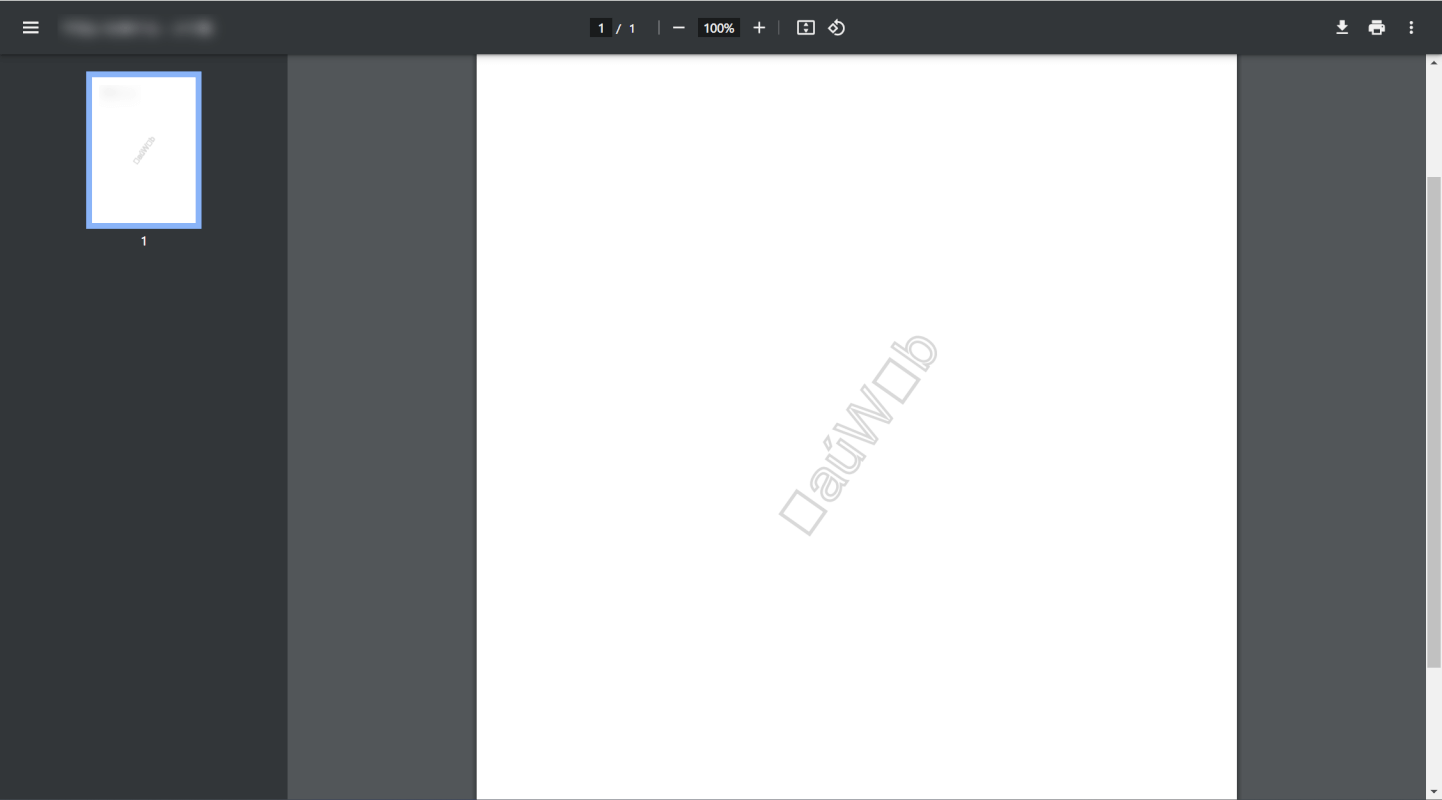
ただし、透かし機能は日本語に対応していません。
上の画像はPDFファイルに透かしとして「持ち出し禁止」という文字を入れた例ですが、正しく表示されていないのが確認できます。
透かし機能は「SAMPLE」など、英語やアルファベットを入力して利用しましょう。
価格(プラン)や有料版について
Bullzip PDF Printerには「Standard」「Professional」「Expert」という3つの有料プランがあります。
「Professional」「Expert」は主に企業利用向けのプランです。
以下は、各プランで利用できる機能の一部を比較した表です。
| 機能 | Standard | Professional | Expert |
|---|---|---|---|
| 透かしのフォント変更 | × | ◯ | ◯ |
| ページ分割 | ◯ | ◯ | ◯ |
| 複数のPDFを結合して印刷 | × | ◯ | ◯ |
| デジタル証明書を使用して署名 | × | ◯ | ◯ |
| 暗号化されたPDFの印刷 | × | × | ◯ |
有料プランでは無料版よりもさらに高度な機能が利用できます。
個人利用の場合は料金は以下の通りになっています。
| プラン | 料金 |
|---|---|
| Standard | 29ドル(約4,500円) |
| Professional | 69ドル(約10,700円) |
| Expert | 139ドル(約21,600円) |
企業利用の場合は人数ごとに料金が異なるため公式サイトをご確認の上、お申し込みください。
無料ではできないこと
無料版では最大で10名までのユーザーができます。11名以上で利用したい場合は有料版の購入が必要です。
また、以下のような高度な機能は無料版では利用できません。
- 透かしのフォント変更
- Web用高速表示の設定
- PDF内の画像の非圧縮
評価・レビュー
安全性
Bullzip PDF Printerはインストールして利用するソフトであるため、オフラインで利用できます。
PDF変換サイトとは異なり、ファイルをネットワーク上にアップロードする必要がありません。
そのため「ファイルの情報が読み取られてしまう」などの危険性が低く、情報漏洩のリスクを最小限に抑えられます。
BullZip PDFのダウンロード方法
Bullzip PDF Printerのダウンロードやインストールの方法については、以下の記事でご紹介しています。
アンインストール方法についてもご説明していますので、参考にしてください。
BullZip PDFの使い方
記事がありません。問題は解決できましたか?
記事を読んでも問題が解決できなかった場合は、無料でAIに質問することができます。回答の精度は高めなので試してみましょう。
- 質問例1
- PDFを結合する方法を教えて
- 質問例2
- iLovePDFでできることを教えて

コメント
この記事へのコメントをお寄せ下さい。